一、实验环境
1.系统:win10 64位
2.软件:VMware15
3.镜像:CentOS-7-x86_64-DVD-1804.iso
如果不想自己动手的,可以直接点击下载
VMware安装包(15版本):链接:https://pan.baidu.com/s/12b0r5iK9RIfa-2XEtaCBPw 密码:gk4c
VMware15的秘钥网上百度一下就知道了。
因为百度网盘有单个文件上传的限制,所以这里推荐个网站,自己想要什么样的发行版都可以,而且不用担心百度网盘的限速:
阿里云镜像站:https://opsx.alibaba.com/mirror
做个了解,阿里云镜像站:目前提供 Debian、Ubuntu、 Fedora、Arch Linux、 CentOS、openSUSE、Scientific Linux、Gentoo 等多个发行版的软件安装源和ISO下载服务(直接粘的简介)
二、在阿里云镜像站下载镜像的步骤:
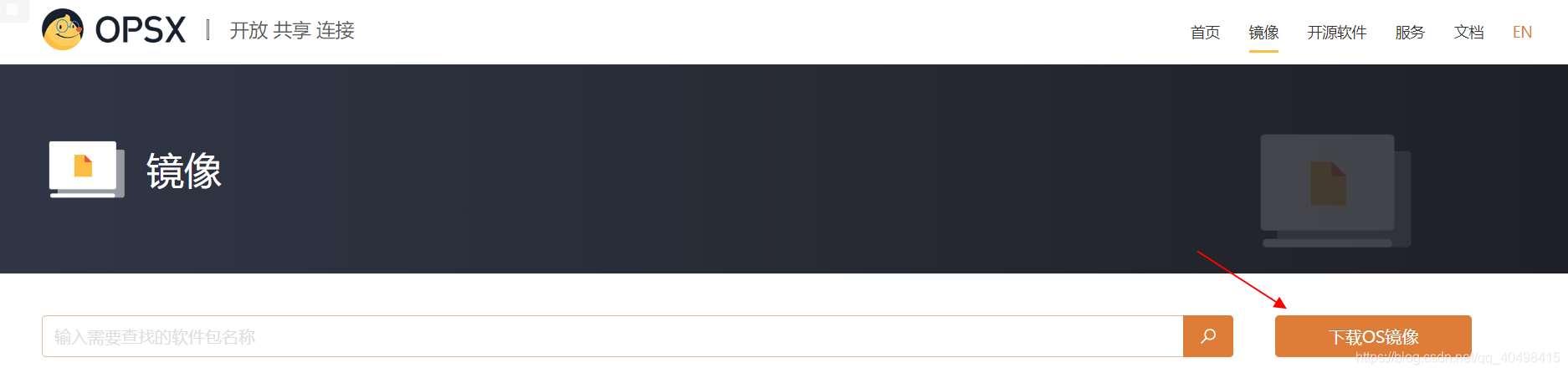
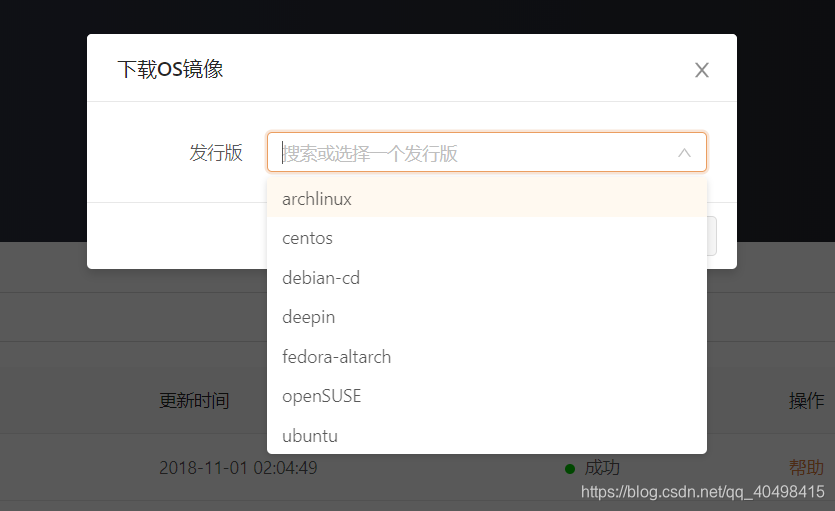
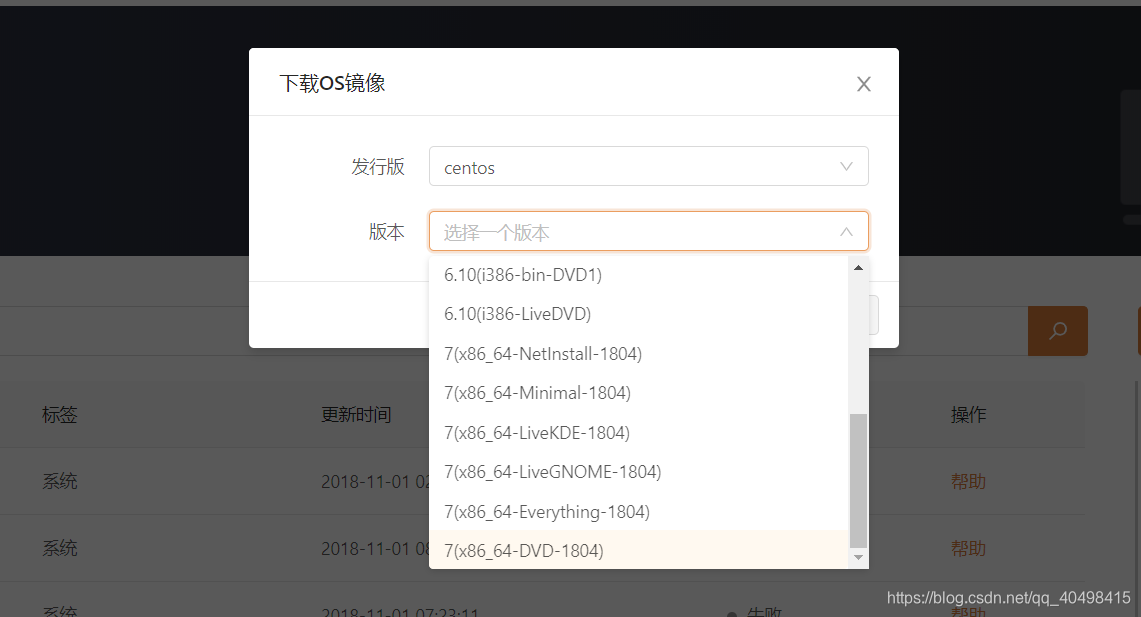
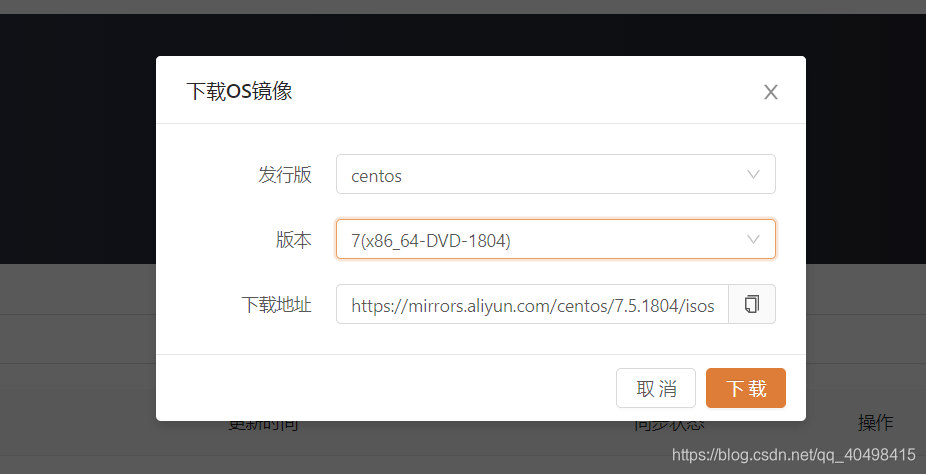
三、VMware的安装
首先搜索VMware,进入VMware的官网,点击下载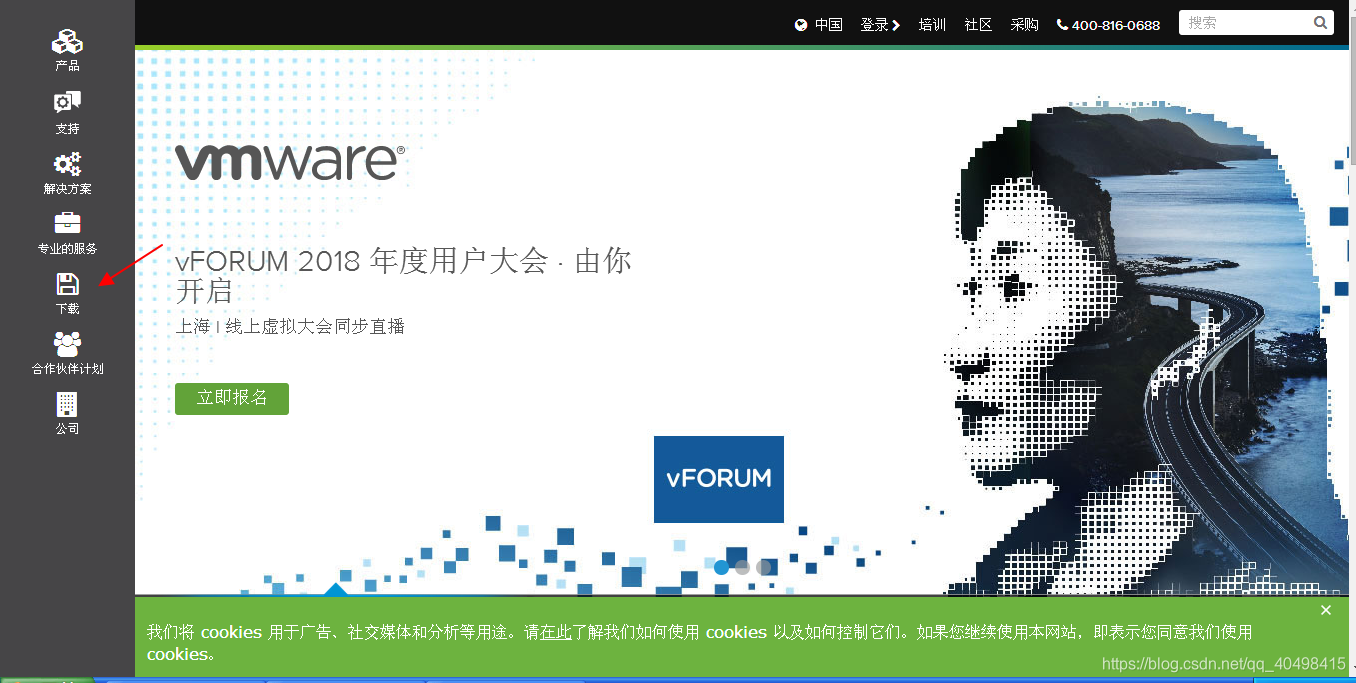
点击红圈中,进行下一步操作
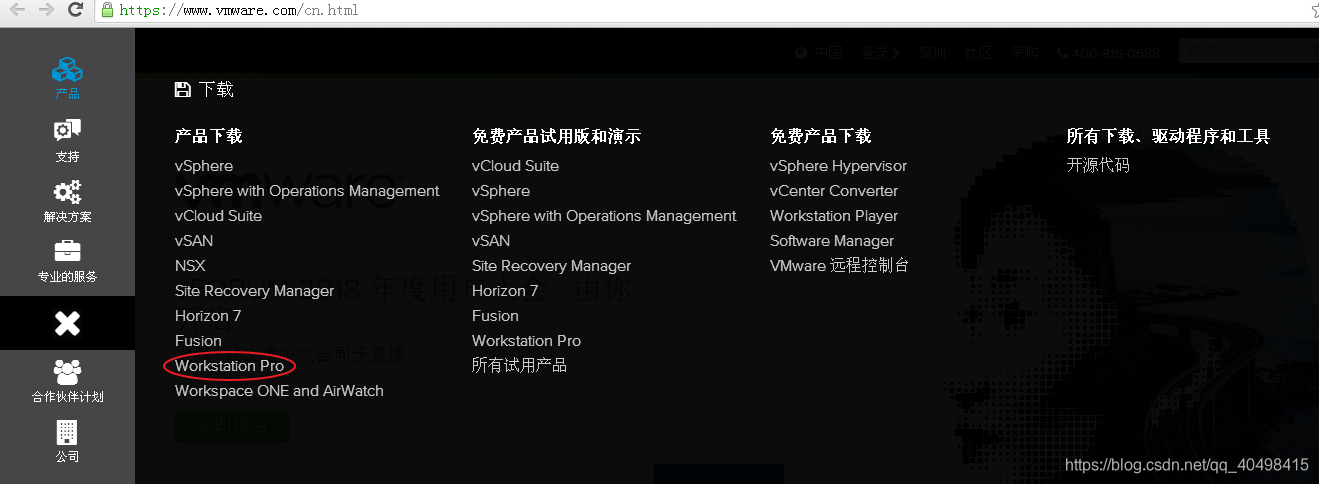
点击这里,我们可以选择下载的版本,选择哪个版本全凭个人喜好了,当然 ,我介意使用新版本,至于新版本的好处就不说了。感兴趣的可以自行上网了解。
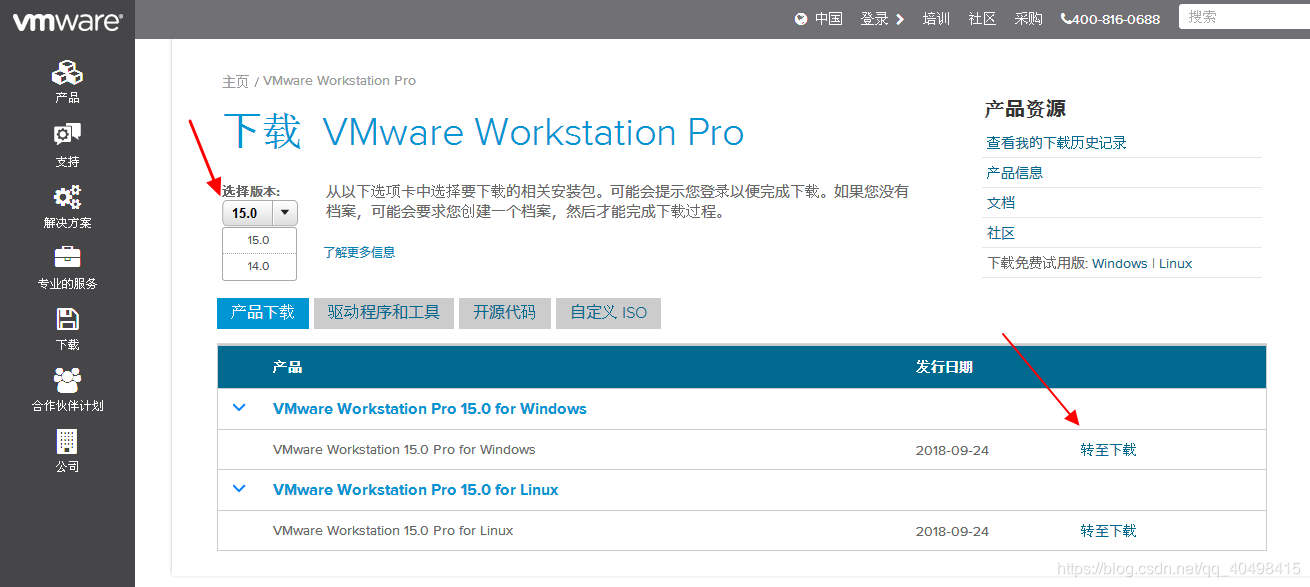
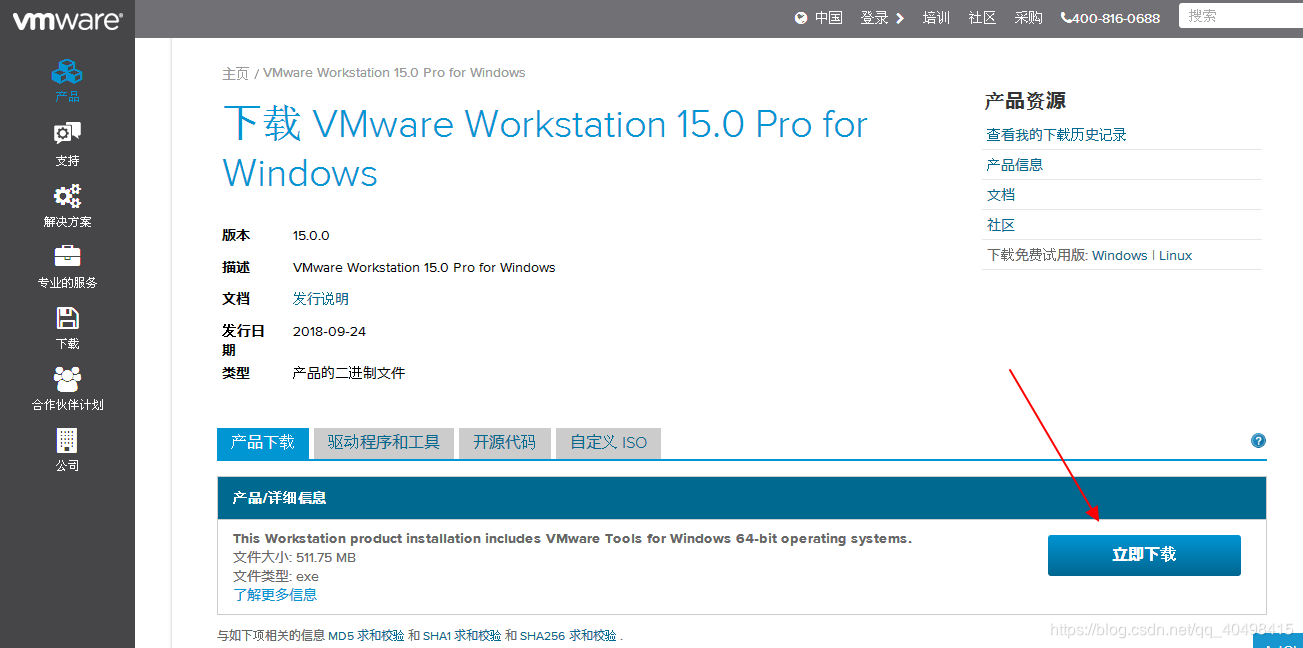








 最低0.47元/天 解锁文章
最低0.47元/天 解锁文章














 228
228











 被折叠的 条评论
为什么被折叠?
被折叠的 条评论
为什么被折叠?








